
1) Ouvrez l'application Rappels.
2. Cliquez pour ajouter une nouvelle liste.
3. Donnez-lui un nom. Il n'est pas nécessaire qu'il s'agisse d'épicerie ou de shopping, vous pouvez l'appeler comme vous voulez.
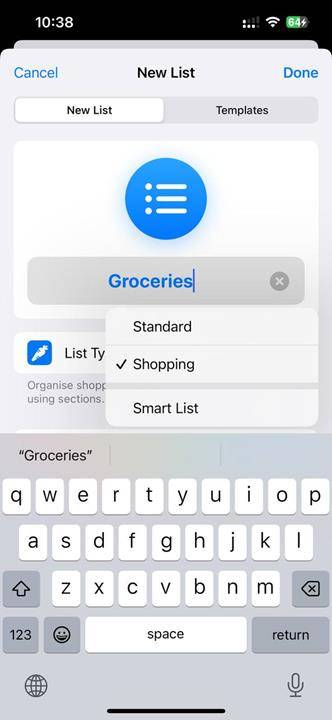
4. Cliquez sur le type de liste et passez-le de Standard à Shopping.
5. Appuyez sur Terminé (en haut de l'écran).
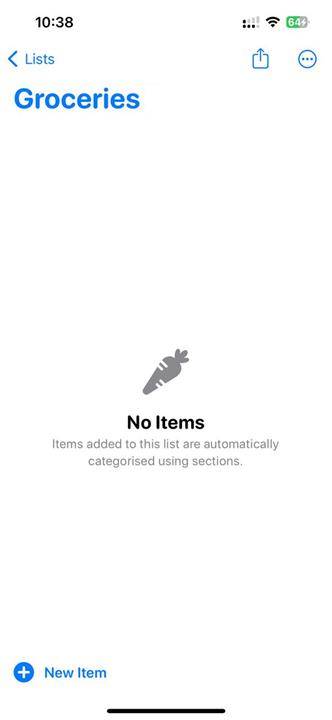
6. L'application Rappels trie automatiquement chaque type d'épicerie dans sa propre catégorie.
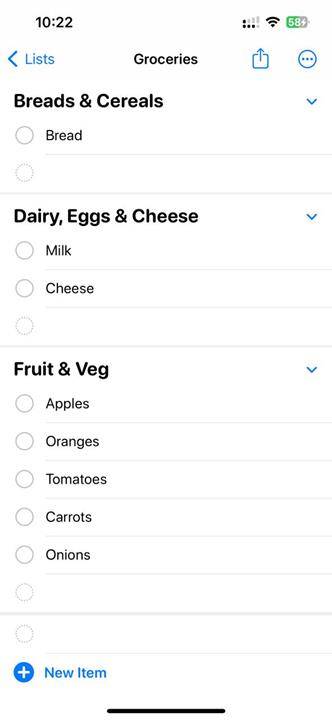
Remarque : la page Web d'Apple pour cette fonctionnalité affiche le type de liste comme épicerie. L'application n'a pas une telle option, elle affiche uniquement les achats sous forme de liste, mais c'est toujours la même chose. Ce document est en fait très trompeur sur la page. Il prétend que vous devez activer iCloud pour les rappels afin que la liste de courses fonctionne correctement. C'est incorrect, vous pouvez désactiver les rappels iCloud et la fonctionnalité fonctionne parfaitement. Son opinion sur iCloud est simplement
en supposant que vous ayez ajouté du pain, du lait, du fromage, des pommes, des carottes, des tomates et des oignons. L'application de rappel trie automatiquement les courses en trois catégories : pains et céréales, produits laitiers, œufs et fromages, et fruits et légumes. Cela vous aidera à faire vos achats efficacement lorsque vous vous déplacez dans l'épicerie, par exemple lorsque vous êtes dans la section des produits, vous pouvez obtenir des articles sous les fruits et légumes, etc.
Si vous n'aimez pas les catégories dans lesquelles l'application Rappels place automatiquement les éléments, vous pouvez trier les éléments manuellement en les faisant glisser vers un autre emplacement. De même, vous pouvez faire glisser et déposer des éléments dans la liste pour les réorganiser selon vos besoins. Vous pouvez également renommer les catégories.
L'application Rappels vous permet également d'ajouter vos propres sections pour les éléments qui n'ont pas de catégories par défaut. Par exemple, je veux acheter du soda et ajouter du Coca-Cola à la liste. Il ne trie pas automatiquement la liste. Cliquez sur le nom du projet, puis cliquez sur le bouton d'information (symbole i), puis descendez jusqu'à « Section ». Cliquez dessus, puis cliquez sur le champ indiquant "Nouvelle section avec sélection". Donnez-lui un nom, tel que soda, et appuyez sur Entrée. Cela ajoutera une nouvelle section et y ajoutera les éléments sélectionnés.
L'application Rappels mémorise vos préférences et ajoute des articles à la section appropriée la prochaine fois que vous créez une nouvelle liste d'épicerie.
Ce qui précède est le contenu détaillé de. pour plus d'informations, suivez d'autres articles connexes sur le site Web de PHP en chinois!
 Comment s'inscrire sur Matcha Exchange
Comment s'inscrire sur Matcha Exchange
 méthode de récupération de base de données Oracle
méthode de récupération de base de données Oracle
 Pourquoi mon téléphone portable ne peut-il pas passer d'appels mais ne peut pas surfer sur Internet ?
Pourquoi mon téléphone portable ne peut-il pas passer d'appels mais ne peut pas surfer sur Internet ?
 Quel logiciel est Dreamweaver ?
Quel logiciel est Dreamweaver ?
 Comment vérifier l'adresse IP d'un ordinateur
Comment vérifier l'adresse IP d'un ordinateur
 Comment utiliser Transactionscope
Comment utiliser Transactionscope
 Quelles sont les instructions de mise à jour MySQL ?
Quelles sont les instructions de mise à jour MySQL ?
 Comment faire correspondre les nombres dans les expressions régulières
Comment faire correspondre les nombres dans les expressions régulières
 fichier srt
fichier srt